phone JEEP COMPASS 2019 Drift- og vedlikeholdshåndbok (in Norwegian)
[x] Cancel search | Manufacturer: JEEP, Model Year: 2019, Model line: COMPASS, Model: JEEP COMPASS 2019Pages: 368, PDF Size: 6.28 MB
Page 11 of 368
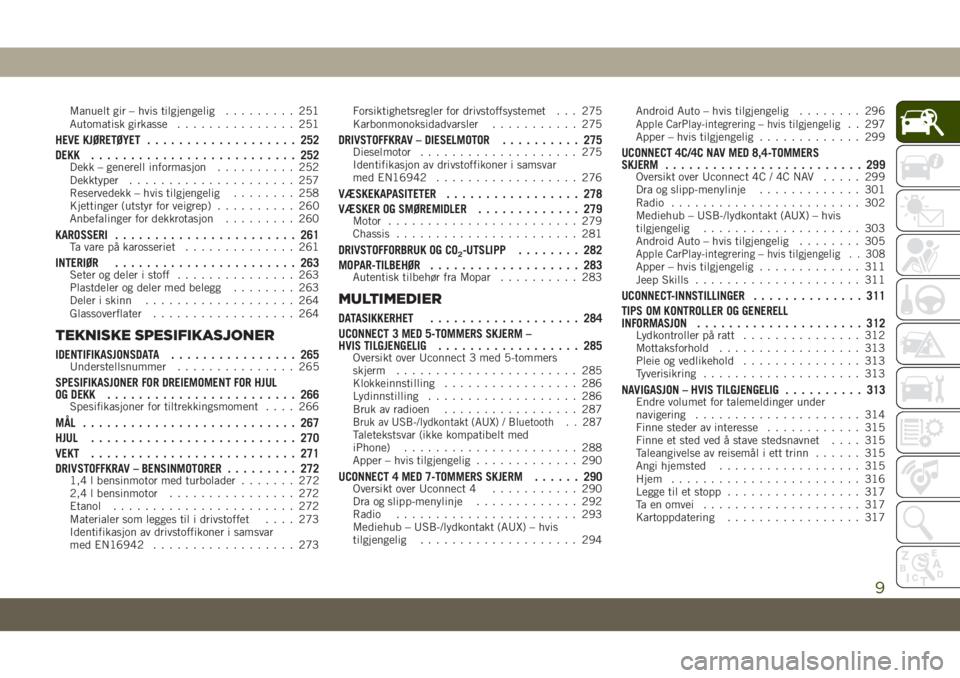
Manuelt gir – hvis tilgjengelig......... 251
Automatisk girkasse............... 251
HEVE KJØRETØYET................... 252
DEKK.......................... 252
Dekk – generell informasjon.......... 252
Dekktyper..................... 257
Reservedekk – hvis tilgjengelig........ 258
Kjettinger (utstyr for veigrep).......... 260
Anbefalinger for dekkrotasjon......... 260
KAROSSERI....................... 261Ta vare på karosseriet.............. 261
INTERIØR....................... 263Seter og deler i stoff............... 263
Plastdeler og deler med belegg........ 263
Deler i skinn................... 264
Glassoverflater.................. 264
TEKNISKE SPESIFIKASJONER
IDENTIFIKASJONSDATA................ 265Understellsnummer............... 265
SPESIFIKASJONER FOR DREIEMOMENT FOR HJUL
OG DEKK........................ 266
Spesifikasjoner for tiltrekkingsmoment.... 266
MÅL ........................... 267
HJUL.......................... 270
VEKT.......................... 271
DRIVSTOFFKRAV – BENSINMOTORER......... 272
1,4 l bensinmotor med turbolader....... 272
2,4 l bensinmotor................ 272
Etanol....................... 272
Materialer som legges til i drivstoffet.... 273
Identifikasjon av drivstoffikoner i samsvar
med EN16942.................. 273Forsiktighetsregler for drivstoffsystemet . . . 275
Karbonmonoksidadvarsler........... 275
DRIVSTOFFKRAV – DIESELMOTOR.......... 275Dieselmotor.................... 275
Identifikasjon av drivstoffikoner i samsvar
med EN16942.................. 276
VÆSKEKAPASITETER................. 278
VÆSKER OG SMØREMIDLER............. 279
Motor........................ 279
Chassis....................... 281
DRIVSTOFFORBRUK OG CO2-UTSLIPP........ 282
MOPAR-TILBEHØR................... 283
Autentisk tilbehør fra Mopar.......... 283
MULTIMEDIER
DATASIKKERHET................... 284
UCONNECT 3 MED 5-TOMMERS SKJERM –
HVIS TILGJENGELIG.................. 285
Oversikt over Uconnect 3 med 5-tommers
skjerm....................... 285
Klokkeinnstilling................. 286
Lydinnstilling................... 286
Bruk av radioen................. 287
Bruk av USB-/lydkontakt (AUX) / Bluetooth . . 287Taletekstsvar (ikke kompatibelt med
iPhone)...................... 288
Apper – hvis tilgjengelig............. 290
UCONNECT 4 MED 7-TOMMERS SKJERM...... 290Oversikt over Uconnect 4........... 290
Dra og slipp-menylinje............. 292
Radio....................... 293
Mediehub – USB-/lydkontakt (AUX) – hvis
tilgjengelig.................... 294Android Auto – hvis tilgjengelig........ 296
Apple CarPlay-integrering – hvis tilgjengelig. . 297
Apper – hvis tilgjengelig............. 299
UCONNECT 4C/4C NAV MED 8,4-TOMMERS
SKJERM......................... 299
Oversikt over Uconnect 4C / 4C NAV..... 299
Dra og slipp-menylinje............. 301
Radio........................ 302
Mediehub – USB-/lydkontakt (AUX) – hvis
tilgjengelig.................... 303
Android Auto – hvis tilgjengelig........ 305
Apple CarPlay-integrering – hvis tilgjengelig . . 308Apper – hvis tilgjengelig............. 311
Jeep Skills..................... 311
UCONNECT-INNSTILLINGER.............. 311
TIPS OM KONTROLLER OG GENERELL
INFORMASJON..................... 312
Lydkontroller på ratt............... 312
Mottaksforhold.................. 313
Pleie og vedlikehold............... 313
Tyverisikring.................... 313
NAVIGASJON – HVIS TILGJENGELIG.......... 313Endre volumet for talemeldinger under
navigering..................... 314
Finne steder av interesse............ 315
Finne et sted ved å stave stedsnavnet.... 315
Taleangivelse av reisemål i ett trinn...... 315
Angi hjemsted.................. 315
Hjem........................ 316
Legge til et stopp................. 317
Ta en omvei.................... 317
Kartoppdatering................. 317
9
Page 12 of 368
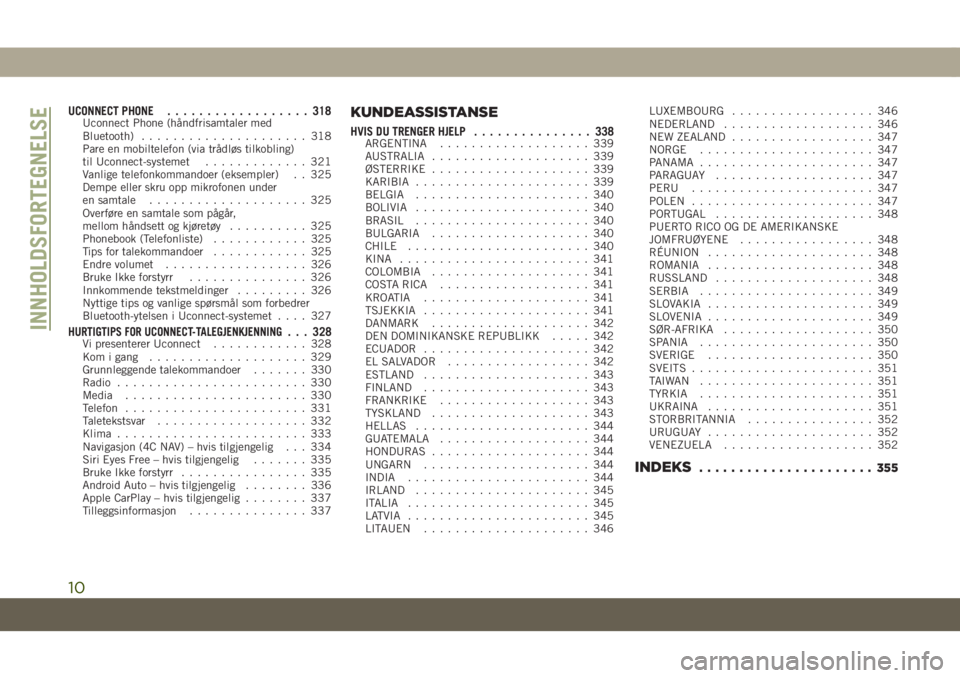
UCONNECT PHONE.................. 318Uconnect Phone (håndfrisamtaler med
Bluetooth)..................... 318
Pare en mobiltelefon (via trådløs tilkobling)
til Uconnect-systemet............. 321
Vanlige telefonkommandoer (eksempler) . . 325
Dempe eller skru opp mikrofonen under
en samtale.................... 325
Overføre en samtale som pågår,
mellom håndsett og kjøretøy.......... 325
Phonebook (Telefonliste)............ 325
Tips for talekommandoer............ 325
Endre volumet.................. 326
Bruke Ikke forstyrr............... 326
Innkommende tekstmeldinger......... 326
Nyttige tips og vanlige spørsmål som forbedrer
Bluetooth-ytelsen i Uconnect-systemet.... 327
HURTIGTIPS FOR UCONNECT-TALEGJENKJENNING... 328Vi presenterer Uconnect............ 328
Kom i gang.................... 329
Grunnleggende talekommandoer....... 330
Radio........................ 330
Media....................... 330
Telefon....................... 331
Taletekstsvar................... 332
Klima........................ 333
Navigasjon (4C NAV) – hvis tilgjengelig . . . 334
Siri Eyes Free – hvis tilgjengelig....... 335
Bruke Ikke forstyrr................ 335
Android Auto – hvis tilgjengelig........ 336
Apple CarPlay – hvis tilgjengelig........ 337
Tilleggsinformasjon............... 337
KUNDEASSISTANSE
HVIS DU TRENGER HJELP............... 338ARGENTINA................... 339
AUSTRALIA.................... 339
ØSTERRIKE.................... 339
KARIBIA...................... 339
BELGIA...................... 340
BOLIVIA...................... 340
BRASIL...................... 340
BULGARIA.................... 340
CHILE....................... 340
KINA........................ 341
COLOMBIA.................... 341
COSTA RICA................... 341
KROATIA..................... 341
TSJEKKIA..................... 341
DANMARK.................... 342
DEN DOMINIKANSKE REPUBLIKK..... 342
ECUADOR..................... 342
EL SALVADOR.................. 342
ESTLAND..................... 343
FINLAND..................... 343
FRANKRIKE................... 343
TYSKLAND.................... 343
HELLAS...................... 344
GUATEMALA................... 344
HONDURAS.................... 344
UNGARN..................... 344
INDIA....................... 344
IRLAND...................... 345
ITALIA....................... 345
LATVIA....................... 345
LITAUEN..................... 346LUXEMBOURG.................. 346
NEDERLAND................... 346
NEW ZEALAND.................. 347
NORGE...................... 347
PANAMA...................... 347
PARAGUAY.................... 347
PERU....................... 347
POLEN....................... 347
PORTUGAL.................... 348
PUERTO RICO OG DE AMERIKANSKE
JOMFRUØYENE................. 348
RÉUNION..................... 348
ROMANIA..................... 348
RUSSLAND.................... 348
SERBIA...................... 349
SLOVAKIA..................... 349
SLOVENIA..................... 349
SØR-AFRIKA................... 350
SPANIA...................... 350
SVERIGE..................... 350
SVEITS
....................... 351
TAIWAN ...................... 351
TYRKIA...................... 351
UKRAINA..................... 351
STORBRITANNIA................ 352
URUGUAY..................... 352
VENEZUELA................... 352
INDEKS...................... 355
INNHOLDSFORTEGNELSE
10
Page 287 of 368

UCONNECT 3 MED 5-TOMMERS SKJERM – HVIS TILGJENGELIG
Oversikt over Uconnect 3 med 5-tommers skjerm
Radioknapper i Uconnect 3 med 5-tommers skjerm
1 – knappen RADIO
2 – knappen COMPASS (Kompass)
3 – knappen SETTINGS (Innstillinger)
4 – knappen MORE Functions
(Flere funksjoner)5 – knappen BROWSE/ENTER (Bla gjen-
nom / angi) – knappen TUNE/SCROLL
(Still inn / rull)
6 – knappen SCREEN OFF (Skjerm av)
7 – knappen MUTE (Demp)8 – system av/på – betjeningsknappen
VOLUME (Volum)
9 – knappen Uconnect PHONE
10 – knappen MEDIA
285
Page 290 of 368

•Du aktiverer USB/iPod-modus ved å sette inn
en USB Jump Drive eller iPod-kabel i USB-
porten, eller ved å trykke på MEDIA-knappen
ved siden av berøringsskjermen nedenfor
skjermen. Når Media-modus er aktivert, tryk-
ker du på knappen Source (Kilde) på berør-
ingsskjermen og velger USB/iPod.
MERK:
USB-kilden er bare angitt som iPod når
Apple-produktet er koblet til USB-porten.
• Trykk på knappen MEDIA ved siden av
berøringsskjermen, trykk på knappen
Source (Kilde) på berøringsskjermen, og
velg USB/iPod for å endre modus til USB-
enheten. Hvis enheten er koblet til, spilles
musikk fra den bærbare enheten gjennom
høyttalerne i kjøretøyet.
Lydkontakt (AUX)
Med AUX-kontakten kan en bærbar enhet,
for eksempel en MP3-spiller eller en iPod,
kobles til radioen og bruke lydsystemet i
kjøretøyet via en 3,5 mm lydkabel, slik at
kilden forsterkes og spilles av via høyttalerne
i kjøretøyet.• Trykk på knappen MEDIA ved siden av
berøringsskjermen, trykk på knappen
Source (Kilde) på berøringsskjermen, og
velg AUX for å endre modus til AUX.
• Funksjonene på den bærbare enheten sty-
res ved hjelp av enheten. Du kan imidlertid
styre volumet via radioen eller den bærbare
enheten.
Bluetooth
Hvis du bruker en Bluetooth-aktivert enhet,
kan du kanskje også strømme musikk til
kjøretøyets lydsystem.
Trykk på knappen MEDIA ved siden av berør-
ingsskjermen, trykk på knappen Source
(Kilde) på berøringsskjermen, og velg
Bluetooth for å endre modus til Bluetooth.
Hvis enheten er paret, spilles musikk fra den
bærbare enheten gjennom høyttalerne i kjø-
retøyet.
MERK:
Hvis du endrer navnet på enheten i
Bluetooth-innstillingene på enheten (der det
er aktuelt) og enheten kobles til kjøretøyets
Bluetooth-system, kan systemet endre sporet
som spilles av for øyeblikket.Uconnect 3 med 5-tommers skjerm – tilgjenge-
lige mediehuber
Uconnect 3 Mediehuber
(USB-, AUX-
porter)Ekstern USB-
port (fullt
funksjonell)
ST
S = standardutstyr
T = tilleggsutstyr
Taletekstsvar (ikke kompatibelt med
iPhone)
Når Uconnect-systemet er paret med en kom-
patibel mobilenhet, kan det annonsere en ny
innkommende tekstmelding og lese den for
deg via kjøretøyets lydsystem. Du kan svare
på meldingen ved hjelp av talegjenkjenning,
ved å velge eller si en av de 18 forhåndsde-
finerte meldingene.
MULTIMEDIER
288
Page 291 of 368
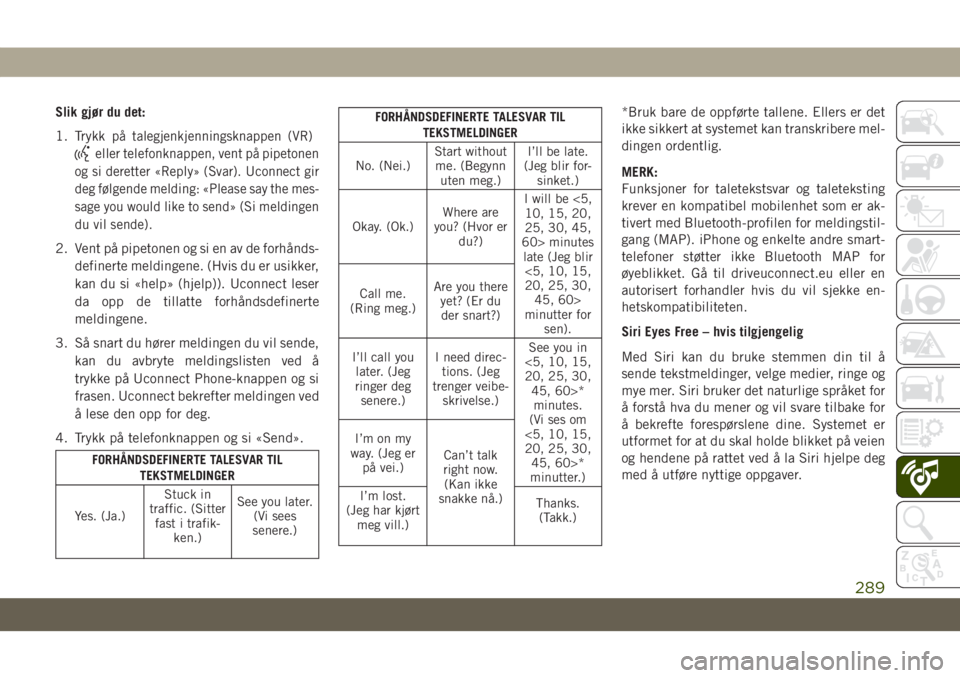
Slik gjør du det:
1. Trykk
på talegjenkjenningsknappen (VR)
eller telefonknappen, vent på pipetonen
og si deretter «Reply» (Svar). Uconnect gir
deg følgende melding: «Please say the mes-
sage you would like to send» (Si meldingen
du vil sende).
2. Vent på pipetonen og si en av de forhånds-
definerte meldingene. (Hvis du er usikker,
kan du si «help» (hjelp)). Uconnect leser
da opp de tillatte forhåndsdefinerte
meldingene.
3. Så snart du hører meldingen du vil sende,
kan du avbryte meldingslisten ved å
trykke på Uconnect Phone-knappen og si
frasen. Uconnect bekrefter meldingen ved
å lese den opp for deg.
4. Trykk på telefonknappen og si «Send».
FORHÅNDSDEFINERTE TALESVAR TIL
TEKSTMELDINGER
Yes. (Ja.)Stuck in
traffic. (Sitter
fast i trafik-
ken.)See you later.
(Vi sees
senere.)
FORHÅNDSDEFINERTE TALESVAR TIL
TEKSTMELDINGER
No. (Nei.)Start without
me. (Begynn
uten meg.)I’ll be late.
(Jeg blir for-
sinket.)
Okay. (Ok.)Where are
you? (Hvor er
du?)I will be <5,
10, 15, 20,
25, 30, 45,
60> minutes
late (Jeg blir
<5, 10, 15,
20, 25, 30,
45, 60>
minutter for
sen). Call me.
(Ring meg.)Are you there
yet? (Er du
der snart?)
I’ll call you
later. (Jeg
ringer deg
senere.)I need direc-
tions. (Jeg
trenger veibe-
skrivelse.)See you in
<5, 10, 15,
20, 25, 30,
45, 60>*
minutes.
(Vi ses om
<5, 10, 15,
20, 25, 30,
45, 60>*
minutter.) I’m on my
way. (Jeg er
på vei.)Can’t talk
right now.
(Kan ikke
snakke nå.) I’m lost.
(Jeg har kjørt
meg vill.)Thanks.
(Takk.)*Bruk bare de oppførte tallene. Ellers er det
ikke sikkert at systemet kan transkribere mel-
dingen ordentlig.
MERK:
Funksjoner for taletekstsvar og taleteksting
krever en kompatibel mobilenhet som er ak-
tivert med Bluetooth-profilen for meldingstil-
gang (MAP). iPhone og enkelte andre smart-
telefoner støtter ikke Bluetooth MAP for
øyeblikket. Gå til driveuconnect.eu eller en
autorisert forhandler hvis du vil sjekke en-
hetskompatibiliteten.
Siri Eyes Free – hvis tilgjengelig
Med Siri kan du bruke stemmen din til å
sende tekstmeldinger, velge medier, ringe og
mye mer. Siri bruker det naturlige språket for
å forstå hva du mener og vil svare tilbake for
å bekrefte forespørslene dine. Systemet er
utformet for at du skal holde blikket på veien
og hendene på rattet ved å la Siri hjelpe deg
med å utføre nyttige oppgaver.
289
Page 297 of 368
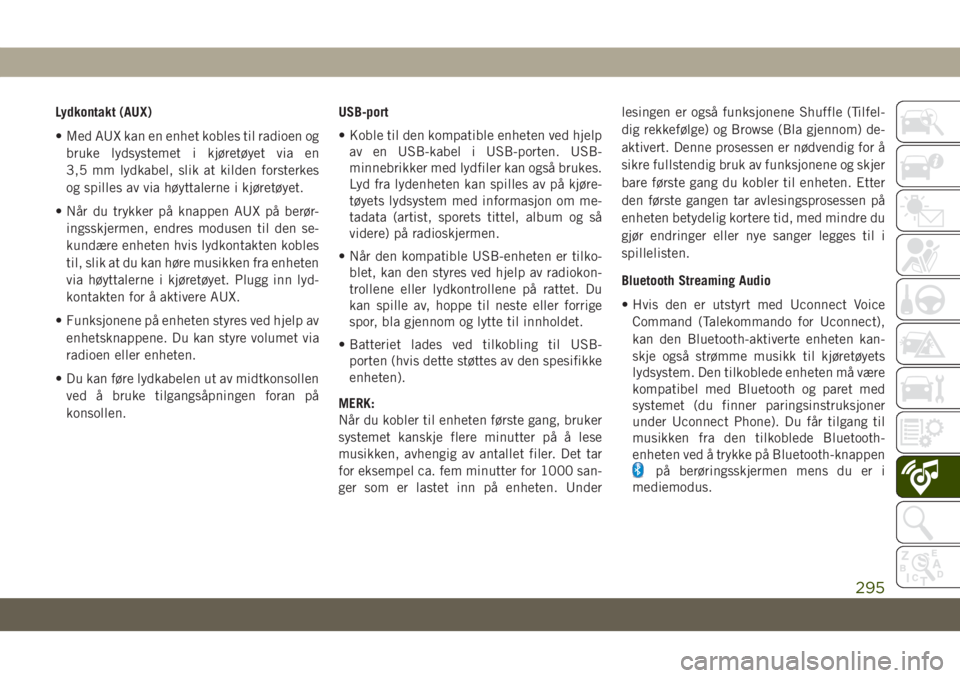
Lydkontakt (AUX)
• Med AUX kan en enhet kobles til radioen og
bruke lydsystemet i kjøretøyet via en
3,5 mm lydkabel, slik at kilden forsterkes
og spilles av via høyttalerne i kjøretøyet.
• Når du trykker på knappen AUX på berør-
ingsskjermen, endres modusen til den se-
kundære enheten hvis lydkontakten kobles
til, slik at du kan høre musikken fra enheten
via høyttalerne i kjøretøyet. Plugg inn lyd-
kontakten for å aktivere AUX.
• Funksjonene på enheten styres ved hjelp av
enhetsknappene. Du kan styre volumet via
radioen eller enheten.
• Du kan føre lydkabelen ut av midtkonsollen
ved å bruke tilgangsåpningen foran på
konsollen.USB-port
• Koble til den kompatible enheten ved hjelp
av en USB-kabel i USB-porten. USB-
minnebrikker med lydfiler kan også brukes.
Lyd fra lydenheten kan spilles av på kjøre-
tøyets lydsystem med informasjon om me-
tadata (artist, sporets tittel, album og så
videre) på radioskjermen.
• Når den kompatible USB-enheten er tilko-
blet, kan den styres ved hjelp av radiokon-
trollene eller lydkontrollene på rattet. Du
kan spille av, hoppe til neste eller forrige
spor, bla gjennom og lytte til innholdet.
• Batteriet lades ved tilkobling til USB-
porten (hvis dette støttes av den spesifikke
enheten).
MERK:
Når du kobler til enheten første gang, bruker
systemet kanskje flere minutter på å lese
musikken, avhengig av antallet filer. Det tar
for eksempel ca. fem minutter for 1000 san-
ger som er lastet inn på enheten. Underlesingen er også funksjonene Shuffle (Tilfel-
dig rekkefølge) og Browse (Bla gjennom) de-
aktivert. Denne prosessen er nødvendig for å
sikre fullstendig bruk av funksjonene og skjer
bare første gang du kobler til enheten. Etter
den første gangen tar avlesingsprosessen på
enheten betydelig kortere tid, med mindre du
gjør endringer eller nye sanger legges til i
spillelisten.
Bluetooth Streaming Audio
• Hvis den er utstyrt med Uconnect Voice
Command (Talekommando for Uconnect),
kan den Bluetooth-aktiverte enheten kan-
skje også strømme musikk til kjøretøyets
lydsystem. Den tilkoblede enheten må være
kompatibel med Bluetooth og paret med
systemet (du finner paringsinstruksjoner
under Uconnect Phone). Du får tilgang til
musikken fra den tilkoblede Bluetooth-
enheten ved å trykke på Bluetooth-knappen
på berøringsskjermen mens du er i
mediemodus.
295
Page 299 of 368
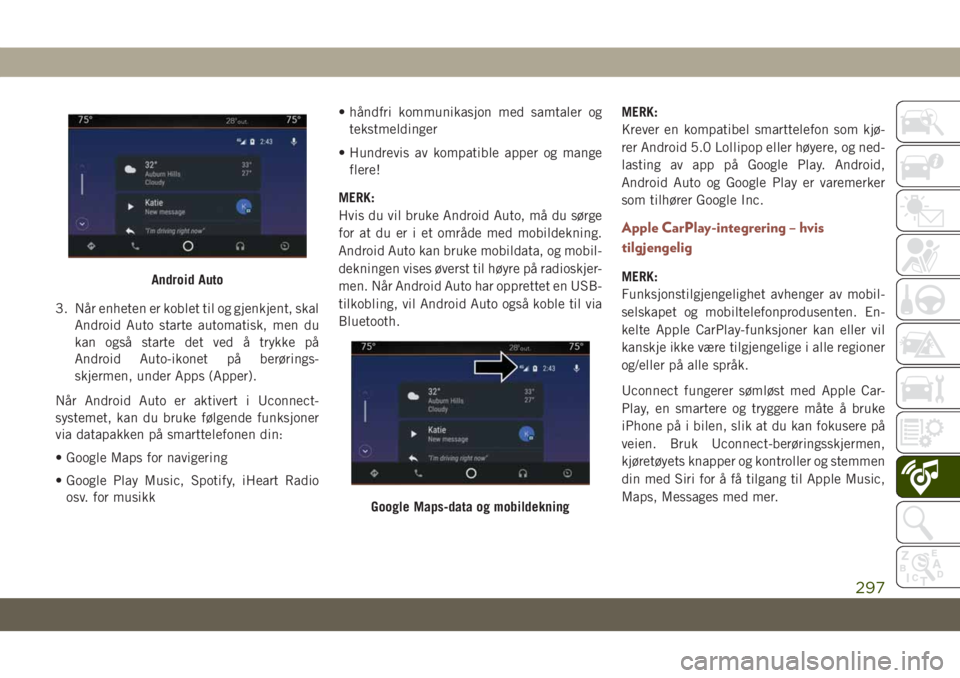
3. Når enheten er koblet til og gjenkjent, skal
Android Auto starte automatisk, men du
kan også starte det ved å trykke på
Android Auto-ikonet på berørings-
skjermen, under Apps (Apper).
Når Android Auto er aktivert i Uconnect-
systemet, kan du bruke følgende funksjoner
via datapakken på smarttelefonen din:
• Google Maps for navigering
• Google Play Music, Spotify, iHeart Radio
osv. for musikk• håndfri kommunikasjon med samtaler og
tekstmeldinger
• Hundrevis av kompatible apper og mange
flere!
MERK:
Hvis du vil bruke Android Auto, må du sørge
for at du er i et område med mobildekning.
Android Auto kan bruke mobildata, og mobil-
dekningen vises øverst til høyre på radioskjer-
men. Når Android Auto har opprettet en USB-
tilkobling, vil Android Auto også koble til via
Bluetooth.MERK:
Krever en kompatibel smarttelefon som kjø-
rer Android 5.0 Lollipop eller høyere, og ned-
lasting av app på Google Play. Android,
Android Auto og Google Play er varemerker
som tilhører Google Inc.
Apple CarPlay-integrering – hvis
tilgjengelig
MERK:
Funksjonstilgjengelighet avhenger av mobil-
selskapet og mobiltelefonprodusenten. En-
kelte Apple CarPlay-funksjoner kan eller vil
kanskje ikke være tilgjengelige i alle regioner
og/eller på alle språk.
Uconnect fungerer sømløst med Apple Car-
Play, en smartere og tryggere måte å bruke
iPhone på i bilen, slik at du kan fokusere på
veien. Bruk Uconnect-berøringsskjermen,
kjøretøyets knapper og kontroller og stemmen
din med Siri for å få tilgang til Apple Music,
Maps, Messages med mer.Android Auto
Google Maps-data og mobildekning
297
Page 300 of 368
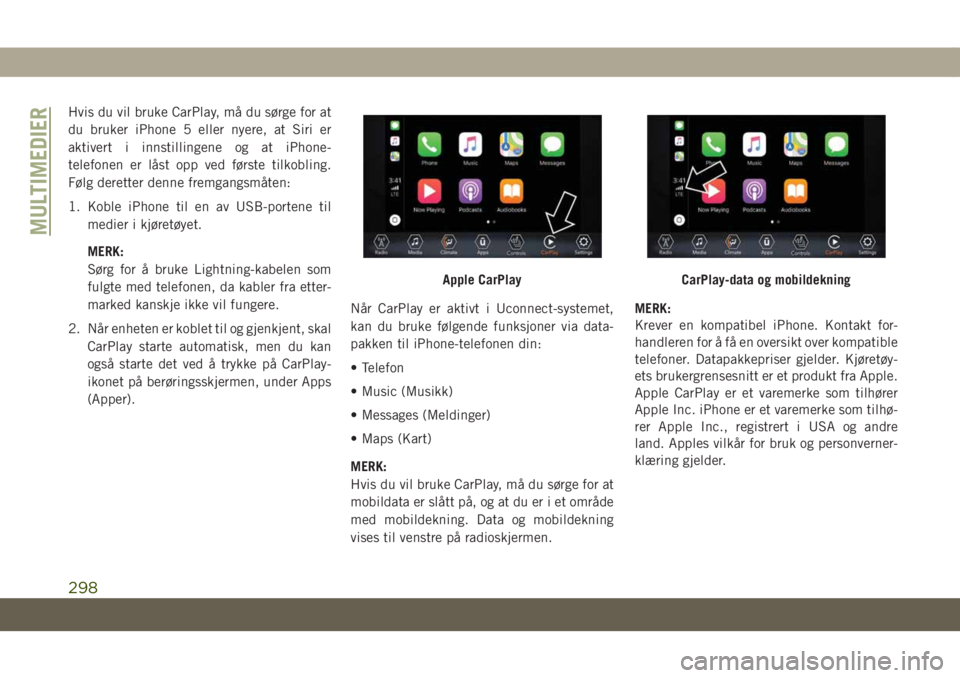
Hvis du vil bruke CarPlay, må du sørge for at
du bruker iPhone 5 eller nyere, at Siri er
aktivert i innstillingene og at iPhone-
telefonen er låst opp ved første tilkobling.
Følg deretter denne fremgangsmåten:
1. Koble iPhone til en av USB-portene til
medier i kjøretøyet.
MERK:
Sørg for å bruke Lightning-kabelen som
fulgte med telefonen, da kabler fra etter-
marked kanskje ikke vil fungere.
2. Når enheten er koblet til og gjenkjent, skal
CarPlay starte automatisk, men du kan
også starte det ved å trykke på CarPlay-
ikonet på berøringsskjermen, under Apps
(Apper).Når CarPlay er aktivt i Uconnect-systemet,
kan du bruke følgende funksjoner via data-
pakken til iPhone-telefonen din:
• Telefon
• Music (Musikk)
• Messages (Meldinger)
• Maps (Kart)
MERK:
Hvis du vil bruke CarPlay, må du sørge for at
mobildata er slått på, og at du er i et område
med mobildekning. Data og mobildekning
vises til venstre på radioskjermen.MERK:
Krever en kompatibel iPhone. Kontakt for-
handleren for å få en oversikt over kompatible
telefoner. Datapakkepriser gjelder. Kjøretøy-
ets brukergrensesnitt er et produkt fra Apple.
Apple CarPlay er et varemerke som tilhører
Apple Inc. iPhone er et varemerke som tilhø-
rer Apple Inc., registrert i USA og andre
land. Apples vilkår for bruk og personverner-
klæring gjelder.
Apple CarPlayCarPlay-data og mobildekning
MULTIMEDIER
298
Page 306 of 368
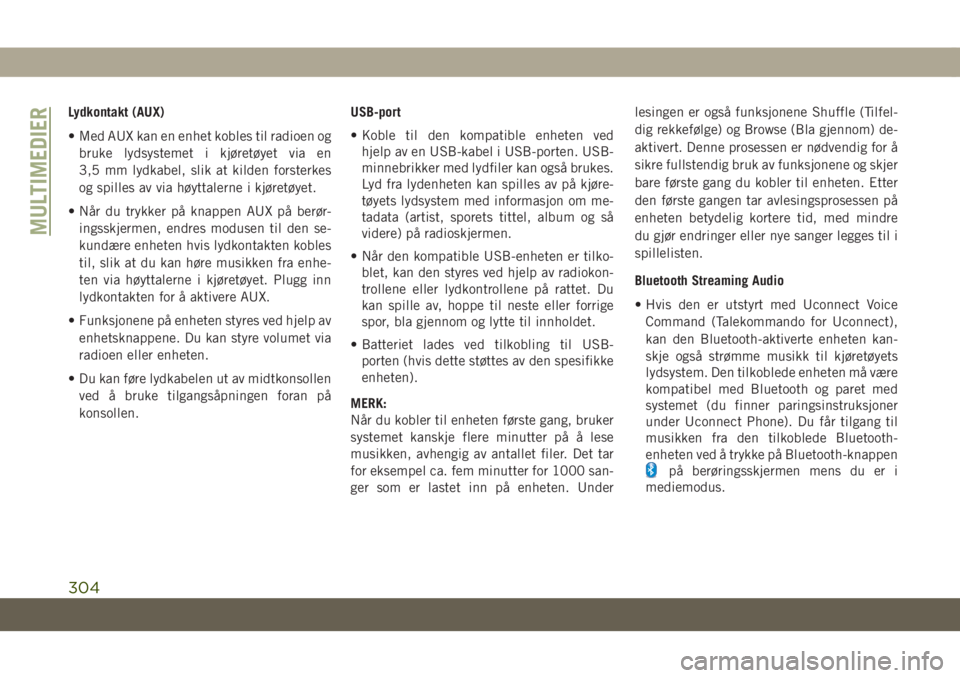
Lydkontakt (AUX)
• Med AUX kan en enhet kobles til radioen og
bruke lydsystemet i kjøretøyet via en
3,5 mm lydkabel, slik at kilden forsterkes
og spilles av via høyttalerne i kjøretøyet.
• Når du trykker på knappen AUX på berør-
ingsskjermen, endres modusen til den se-
kundære enheten hvis lydkontakten kobles
til, slik at du kan høre musikken fra enhe-
ten via høyttalerne i kjøretøyet. Plugg inn
lydkontakten for å aktivere AUX.
• Funksjonene på enheten styres ved hjelp av
enhetsknappene. Du kan styre volumet via
radioen eller enheten.
• Du kan føre lydkabelen ut av midtkonsollen
ved å bruke tilgangsåpningen foran på
konsollen.USB-port
• Koble til den kompatible enheten ved
hjelp av en USB-kabel i USB-porten. USB-
minnebrikker med lydfiler kan også brukes.
Lyd fra lydenheten kan spilles av på kjøre-
tøyets lydsystem med informasjon om me-
tadata (artist, sporets tittel, album og så
videre) på radioskjermen.
• Når den kompatible USB-enheten er tilko-
blet, kan den styres ved hjelp av radiokon-
trollene eller lydkontrollene på rattet. Du
kan spille av, hoppe til neste eller forrige
spor, bla gjennom og lytte til innholdet.
• Batteriet lades ved tilkobling til USB-
porten (hvis dette støttes av den spesifikke
enheten).
MERK:
Når du kobler til enheten første gang, bruker
systemet kanskje flere minutter på å lese
musikken, avhengig av antallet filer. Det tar
for eksempel ca. fem minutter for 1000 san-
ger som er lastet inn på enheten. Underlesingen er også funksjonene Shuffle (Tilfel-
dig rekkefølge) og Browse (Bla gjennom) de-
aktivert. Denne prosessen er nødvendig for å
sikre fullstendig bruk av funksjonene og skjer
bare første gang du kobler til enheten. Etter
den første gangen tar avlesingsprosessen på
enheten betydelig kortere tid, med mindre
du gjør endringer eller nye sanger legges til i
spillelisten.
Bluetooth Streaming Audio
• Hvis den er utstyrt med Uconnect Voice
Command (Talekommando for Uconnect),
kan den Bluetooth-aktiverte enheten kan-
skje også strømme musikk til kjøretøyets
lydsystem. Den tilkoblede enheten må være
kompatibel med Bluetooth og paret med
systemet (du finner paringsinstruksjoner
under Uconnect Phone). Du får tilgang til
musikken fra den tilkoblede Bluetooth-
enheten ved å trykke på Bluetooth-knappen
på berøringsskjermen mens du er i
mediemodus.
MULTIMEDIER
304
Page 307 of 368
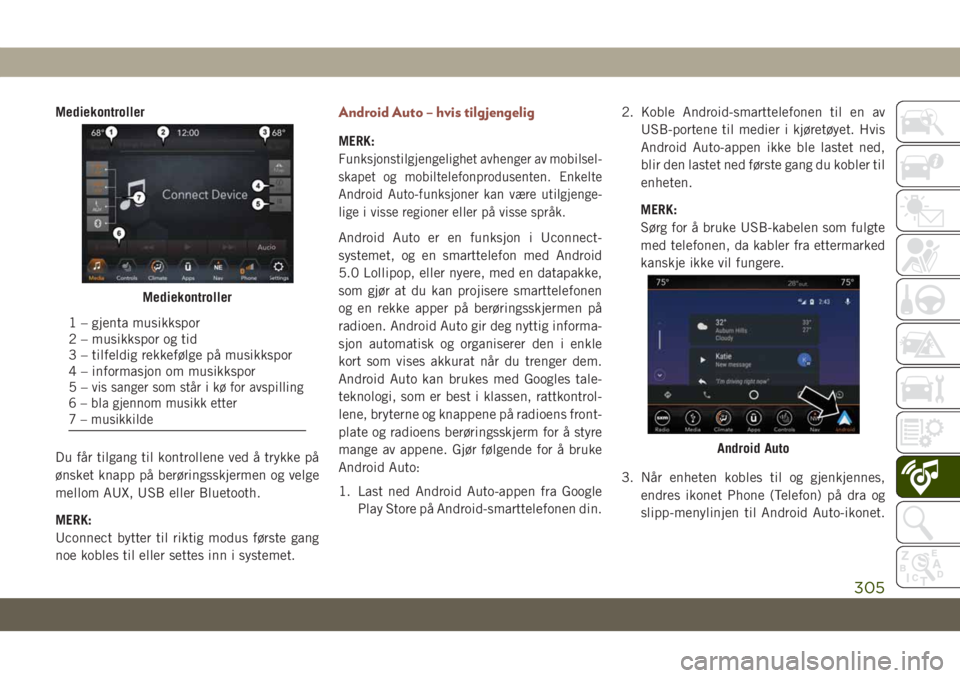
Mediekontroller
Du får tilgang til kontrollene ved å trykke på
ønsket knapp på berøringsskjermen og velge
mellom AUX, USB eller Bluetooth.
MERK:
Uconnect bytter til riktig modus første gang
noe kobles til eller settes inn i systemet.Android Auto – hvis tilgjengelig
MERK:
Funksjonstilgjengelighet avhenger av mobilsel-
skapet og mobiltelefonprodusenten. Enkelte
Android Auto-funksjoner kan være utilgjenge-
lige i visse regioner eller på visse språk.
Android Auto er en funksjon i Uconnect-
systemet, og en smarttelefon med Android
5.0 Lollipop, eller nyere, med en datapakke,
som gjør at du kan projisere smarttelefonen
og en rekke apper på berøringsskjermen på
radioen. Android Auto gir deg nyttig informa-
sjon automatisk og organiserer den i enkle
kort som vises akkurat når du trenger dem.
Android Auto kan brukes med Googles tale-
teknologi, som er best i klassen, rattkontrol-
lene, bryterne og knappene på radioens front-
plate og radioens berøringsskjerm for å styre
mange av appene. Gjør følgende for å bruke
Android Auto:
1. Last ned Android Auto-appen fra Google
Play Store på Android-smarttelefonen din.2. Koble Android-smarttelefonen til en av
USB-portene til medier i kjøretøyet. Hvis
Android Auto-appen ikke ble lastet ned,
blir den lastet ned første gang du kobler til
enheten.
MERK:
Sørg for å bruke USB-kabelen som fulgte
med telefonen, da kabler fra ettermarked
kanskje ikke vil fungere.
3. Når enheten kobles til og gjenkjennes,
endres ikonet Phone (Telefon) på dra og
slipp-menylinjen til Android Auto-ikonet.
Mediekontroller
1 – gjenta musikkspor
2 – musikkspor og tid
3 – tilfeldig rekkefølge på musikkspor
4 – informasjon om musikkspor
5–
vis sanger som står i kø for avspilling
6 – bla gjennom musikk etter
7 – musikkilde
Android Auto
305